
1月5日收到资本金75万美元,1月12日结汇20万美元,下面我们来录入这两笔业务的凭证。
步骤1 接着上述操作步骤,切换至“基础设置”选项卡,依次双击选择“基础档案”→“财务”→“凭证类别”命令,在弹出的“凭证类别设置”对话框中设置凭证类别为“记账凭证”。
步骤2 单击“业务工作”选项卡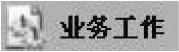 ,依次双击选择“财务会计”→“总账”→“凭证”→“填制凭证”命令,弹出“填制凭证”对话框。
,依次双击选择“财务会计”→“总账”→“凭证”→“填制凭证”命令,弹出“填制凭证”对话框。
步骤3 单击工具栏中的“增加”按钮 ,依次输入制单日期、附单据数、摘要等信息。
,依次输入制单日期、附单据数、摘要等信息。
步骤4 在“科目名称”栏中输入编码“100202”,或者选择科目“银行存款/资本金美元户”,按<Enter>键后,在“外币”栏中输入外币金额“750000”(结算方式可先不设),结果如图7-5所示。
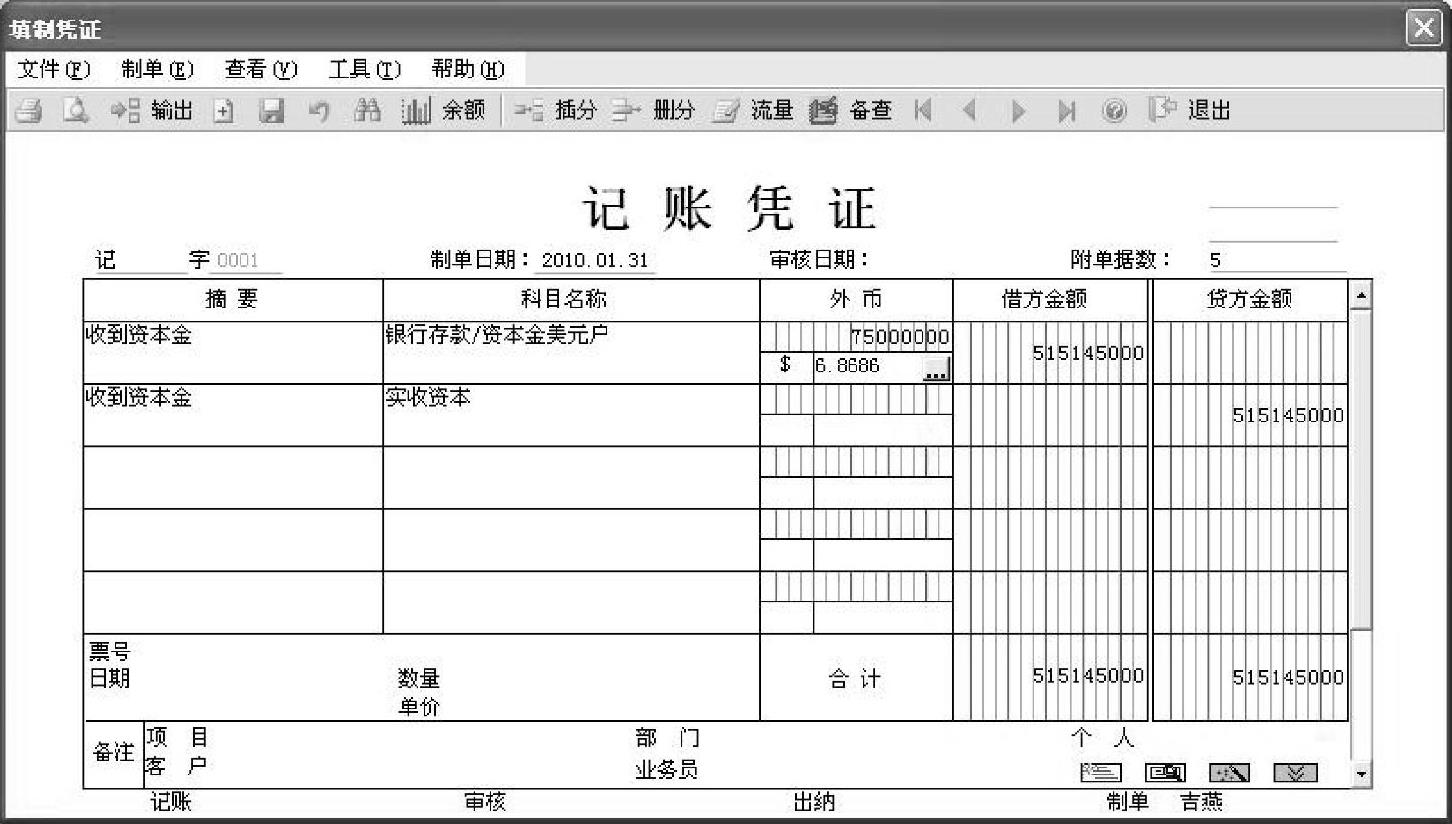
图7-5 “填制凭证”对话框
步骤5 单击“汇率”栏右侧的“参照”按钮 ,弹出“汇率参照”对话框。
,弹出“汇率参照”对话框。
步骤6 拖动右侧的滚动条,找到并选择2010.01.05的汇率“6.8686”,如图7-6所示。单击“确定”按钮 ,所选汇率即出现在“汇率”栏中。
,所选汇率即出现在“汇率”栏中。
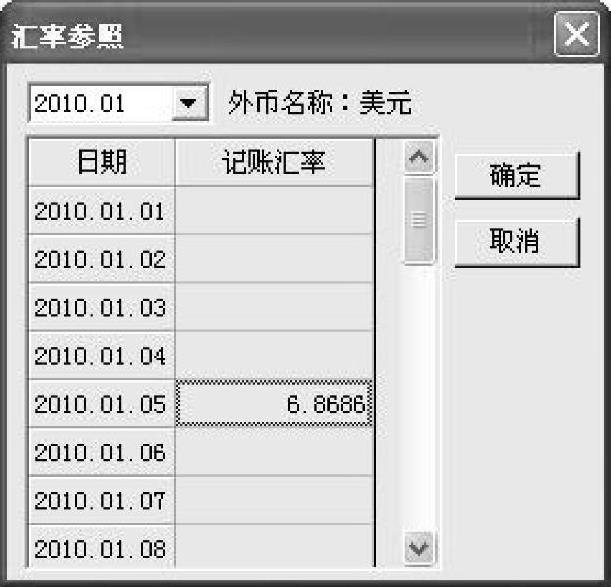
图7-6 “汇率参照”对话框(www.xing528.com)
步骤7 按<Enter>键后,系统自动计算出人民币金额并显示在“借方金额”栏内。
步骤8 输入分录的贷方“实收资本”信息,最后的结果如图7-5所示。
步骤9 单击工具栏中“增加”按钮 ,再增加一张新凭证。依次输入制单日期、附单据数、摘要等信息。
,再增加一张新凭证。依次输入制单日期、附单据数、摘要等信息。
步骤10 在第一行的“科目名称”栏输入编码“100201”,在“借方金额”栏输入人民币金额“1373560”。
步骤11 在第二行的“科目名称”栏输入编码“100202”,按<Enter>键后,在“外币”栏中输入结汇金额美元“200000”(结算方式可先不设)。
步骤12 单击“汇率”栏右侧的“参照”按钮 ,弹出“汇率参照”对话框,在日期2010.01.12后的“记账汇率”栏中输入“6.8678”,单击“确定”按钮
,弹出“汇率参照”对话框,在日期2010.01.12后的“记账汇率”栏中输入“6.8678”,单击“确定”按钮 。
。
步骤13 将光标移到“贷方金额”栏,按等号键“=”显示金额。填制完成的凭证如图7-7所示。
步骤14 保存凭证后,退出“填制凭证”对话框。
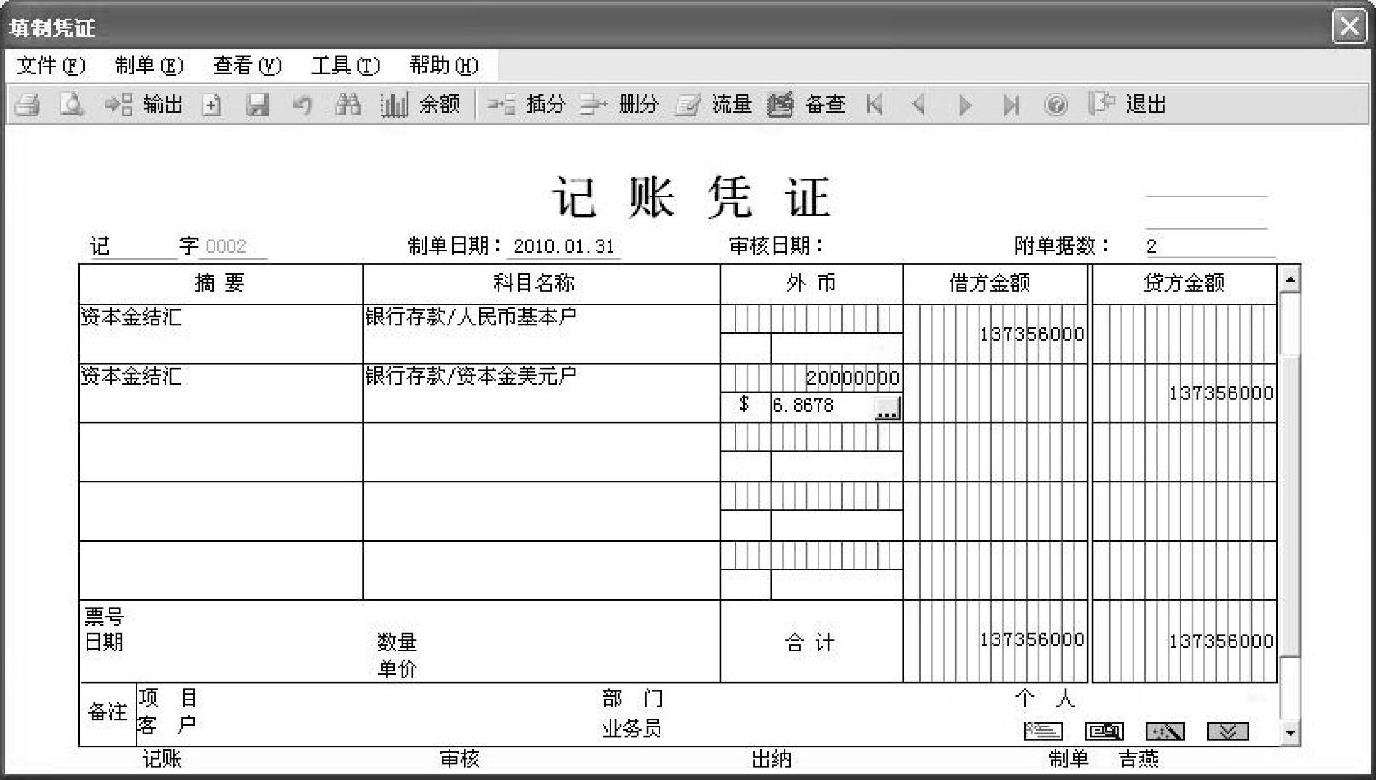
图7-7 填制完成的记账凭证
免责声明:以上内容源自网络,版权归原作者所有,如有侵犯您的原创版权请告知,我们将尽快删除相关内容。




